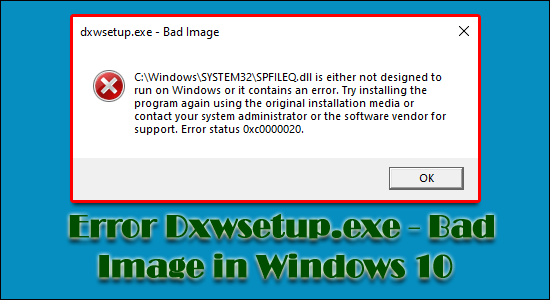
Dxwsetup.exe – Dålig bild är ett vanligt felmeddelande som användarna stöter på när de försöker köra något program eller spel som använder DirectX. Problemet ses ofta när du kör det nedladdade spelet, det slutar med att visa felmeddelandet på skärmen:
DXSETUP.exe – Dålig bild
C:\Windows\System32\XAudio2_7.dll är antingen inte designad för att köras på Windows eller så innehåller den ett fel. Försök att installera programmet igen med det ursprungliga installationsmediet eller kontakta din systemadministratör eller programvaruleverantören för support Felstatus 0xc000012f
Ursprungligen postat i Microsoft Community
Men för vissa användare fungerade nedladdning och installation av DirectX-runtime på sin Windows-dator för att lösa felet. Men för vissa kan de inte installera DirectX och ser fortfarande felet.
Tja, det finns en mängd olika orsaker som kan vara ansvariga för statusen för dålig bildfel 0xc000012f .
Så här har den här artikeln beskrivit möjliga korrigeringar som kan fungera för dig för att lösa felet på ditt Windows 10-system. Men innan du går mot korrigeringarna är det viktigt att ta en titt på några av de vanligaste orsakerna till att se felet.
Vad orsakar Windows 10: Dxwsetup.exe – Dåligt bildfel?
När Windows-programvaran inte körs korrekt, uppstår dxwesetup.exe – Dålig bildfel . Orsaken till detta kan vara det skadade programmets filer eller bibliotek, eller den avbrutna operationen. Men det finns många andra, nedan tar en titt på några av de vanliga:
- DLL-felmatchning
- Skadade stödjande moduler
- Överdriven systemrengöring
- Radering av viktiga programfiler
- Virus- eller malwareinfektion
- Brist på de nödvändiga Microsoft Visual C++ Redistributables-filerna
- Felkonfigurerade systeminställningar
- Skadade registerposter
- Skadad spelfil
Så det här är de vanligaste orsakerna, följ nu lösningarna nedan som hjälper dig att lösa det här problemet.
Obs ! Innan du börjar åtgärda Windows Bad Image-felet, se till att säkerhetskopiera dina filer.
Hur fixar jag Dxwsetup.exe – Dåligt bildfel?
Innehållsförteckning
Lösning 1 – Kör SFC Scan
Det är välkänt att 0xc000012f – Dålig bildfelstatus i allmänhet orsakas av en skadad systemfil. Du kan använda System File Checker (SFC) för att köra en grundlig kontroll av filens integritet.
Därefter kan den automatiskt reparera alla dina korrupta systemfiler .
Följ stegen som anges för att göra det:
- Öppna " Command Prompt (Admin) " genom att trycka på Windows + X samtidigt
- Skriv följande i kommandotolken och tryck på Enter efter varje
-
- sfc /scannow
- sfc /scannow /offbootdir=c:\ /offwindir=c:\windows
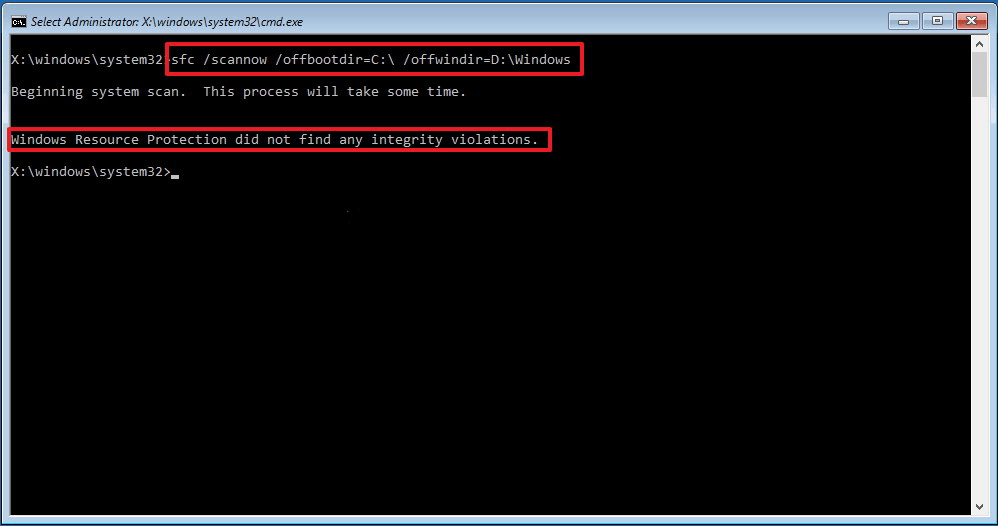
Systemfilkontrollen startar och alla dina korrupta systemfiler kommer att repareras. Starta om ditt system för att kontrollera om felet har lösts.
Lösning 2 – Avinstallera Windows Update
Om felet uppstod efter installationen av en viss Windows-uppdatering, försök att avinstallera uppdateringen.
Följ stegen för att göra det:
- Öppna Kontrollpanelen från sökrutan
- Klicka på " Program och funktioner "
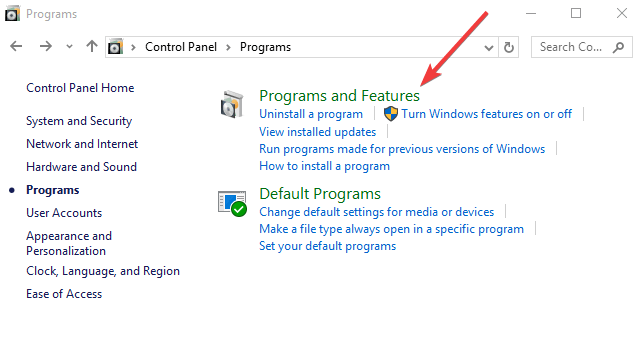
- Klicka sedan på " Visa installerade uppdateringar " på den vänstra panelen
- Klicka på " Avinstallera " på Windows-uppdateringsversionen och starta om din dator
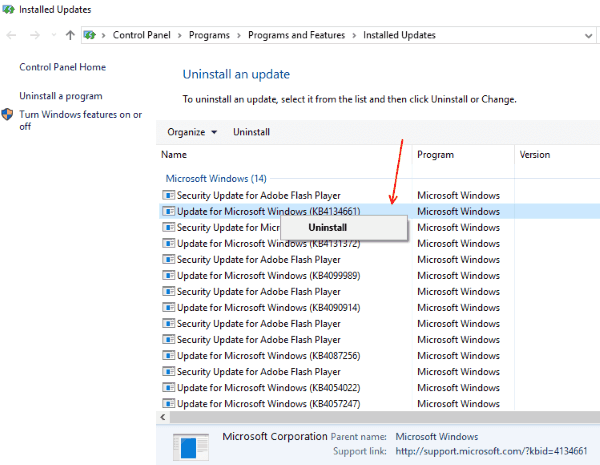
Obs: Detta kan vara en upprepad process. Följ stegen nedan för att säkerställa att den defekta uppdateringen inte installeras om senare:
- Starta Windows Update
- Klicka på Sök efter uppdateringar
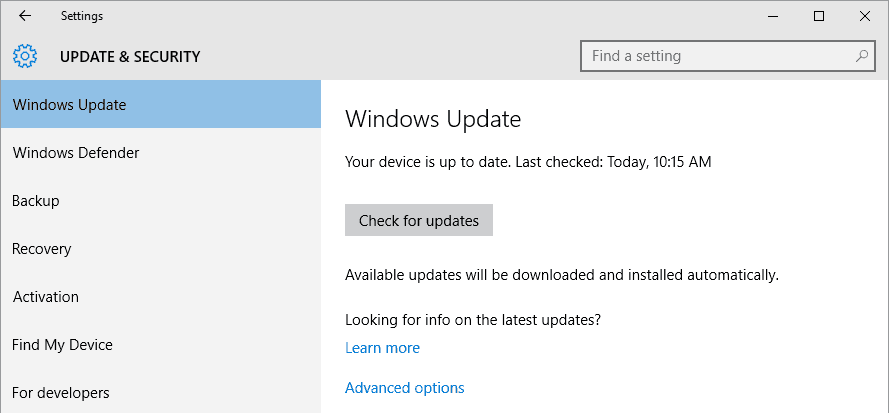
- Windows visar en lista över alla tillgängliga uppdateringar för ditt system
- Hitta den defekta uppdateringen
- Högerklicka på den defekta uppdateringen
- Och klicka på Dölj uppdatering
Detta förhindrar att Windows Update installerar om den felaktiga uppdateringen nästa gång den söker efter uppdateringar. Men om du fortfarande ser felet, gå till nästa potentiella fix
Lösning 3 – Sök efter nya uppdateringar
Microsoft släpper ofta små och stora uppdateringar och patchar som fixar olika fel. Det är viktigt att hålla koll på de nya uppdateringarna.
Följ stegen som anges för att göra det:
- Klicka på Windows-knappen
- Skriv " Uppdatera inställningar " i sökfältet
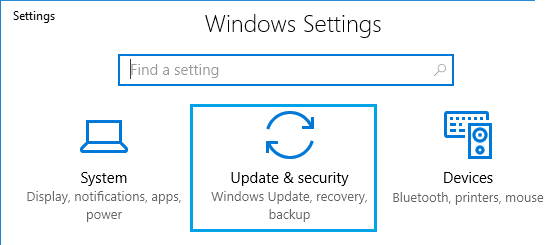
- Under Uppdatering och säkerhet klickar du på Windows uppdatering
- Klicka på " Sök efter uppdateringar "
Detta kommer att initiera en uppdateringsbegäran till Microsofts servrar, och du kommer att meddelas om nya tillgängliga uppdateringar.
Lösning 4 – Installera om programmet
Det finns en möjlighet att programmet/spelet du installerade är föråldrat eller att några av filerna blir skadade. Avinstallera helt enkelt och installera om det.
Följ instruktionerna som ges:
- Tryck på Windows startknappen
- Klicka på Kontrollpanelen
- Gå till Program och funktioner
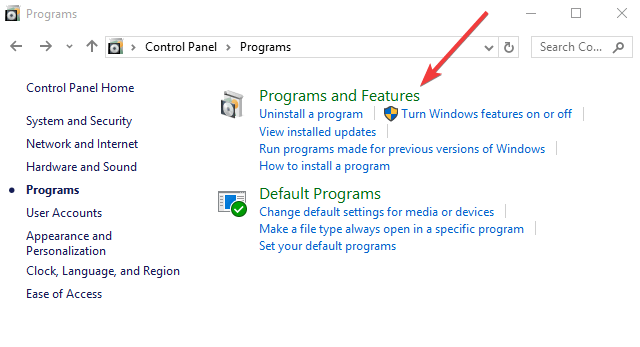
- Leta upp det specifika programmet och högerklicka på det och avinstallera sedan programmet som orsakar felet
- Kör programmets inställningar igen för att installera om det
Hoppas detta fungerar för dig, men om inte så går det vidare till nästa fix.
Lösning 5 – Testa att köra DirectX Diagnostics Tool
Här måste du prova att köra DirectX Diagnostics Tool eftersom det kan fungera för dig att lösa DirectX-felet . Följ stegen för att göra det:
- Tryck på Windows-tangenten + R på ditt tangentbord.
- Och i körrutan > skriv dxdiag och tryck på Enter
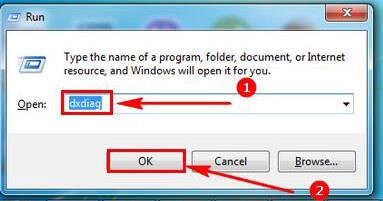
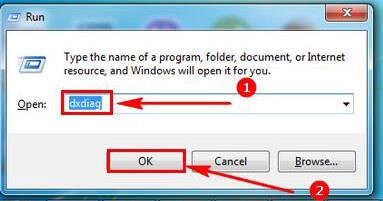
- Klicka nu på knappen Ja , eftersom du ser frågan om du behöver kontrollera att alla drivrutiner är signerade digitalt.
- Kontrollera sedan om du har något problem med skärm- eller ljudfliken.
Lösning 6 – Installera Visual C++ Redistributable för Visual Studio
Att installera den senaste versionen av Microsofts Visual Studio Redistributable fungerade för många användare för att lösa felet Dxwsetup.exe – Bad Image i Windows 10.
Så det föreslås att du försöker installera det, följ stegen för att göra det:
- Besök Microsofts officiella webbplats
- Välj rätt programversion (t.ex. 32-bitars för 32-bitars Windows-användare eller 64-bitars för 64-bitars användare)
- Öppna installationsfilen
- Följ instruktionerna på skärmen
Kontrollera efter installationen för att se om felet kvarstår.
Lösning 7 – Utför en ren start
En ren start kan hjälpa till att fastställa orsaken till felkoden. Problemet uppstår vanligtvis från en tredjepartsapp eller startprocess som körs i bakgrunden.
- Klicka på Start-knappen och skriv MSConfig i sökfältet
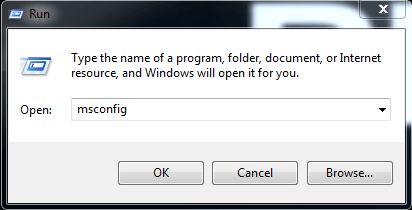
- Välj sedan Systemkonfiguration, öppna fliken " Tjänster "
- Klicka på kryssrutan " Dölj alla Microsoft-tjänster "
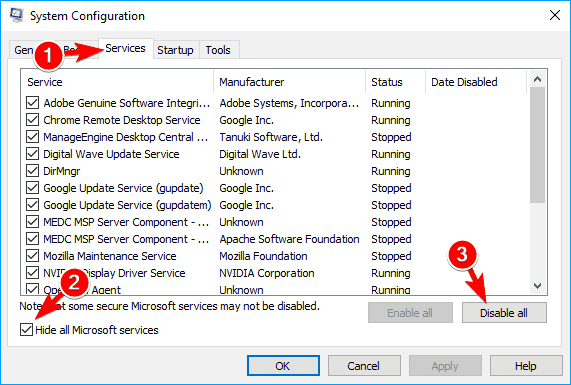
- Klicka på knappen " Inaktivera alla ".
- Öppna nu Aktivitetshanteraren genom att trycka på Ctrl + Shift + Esc-tangenterna
- Högerklicka på alla startobjekt och klicka på Inaktivera
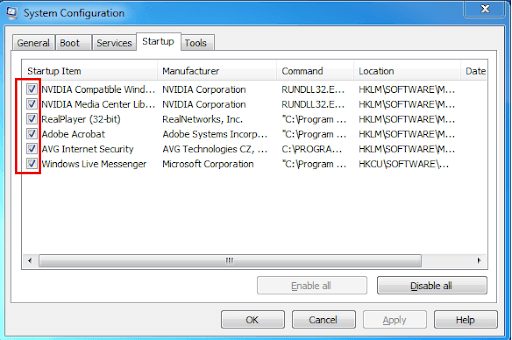
- Stäng slutligen Aktivitetshanteraren
Att inaktivera och återaktivera startprocesser en efter en kan hjälpa till att lokalisera felet och därefter korrigera det omedelbart. Men om detta inte hjälper dig så lös Bad Image Error på Windows 10 genom att köra den automatiska reparationen.
Lösning 8 – Kör automatisk reparation
Här föreslås att du kör den automatiska reparationen som redan är installerad i ditt system under Avancerade alternativ.
Följ stegen för att köra den:
- Starta din Windows och när du ser den blå skärmen trycker du på strömknappen igen, stäng av och upprepa detta.
- Du kommer att se skärmen Windows Recovery Environment (Windows RE).
- Gå till alternativet Reparera din dator
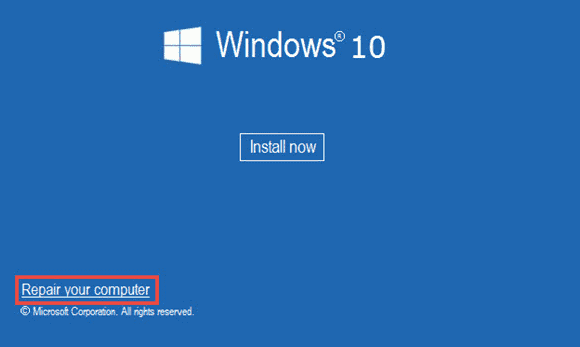
- Tryck på " Felsökning "-knappen
- Klicka på alternativen " Avancerat ".
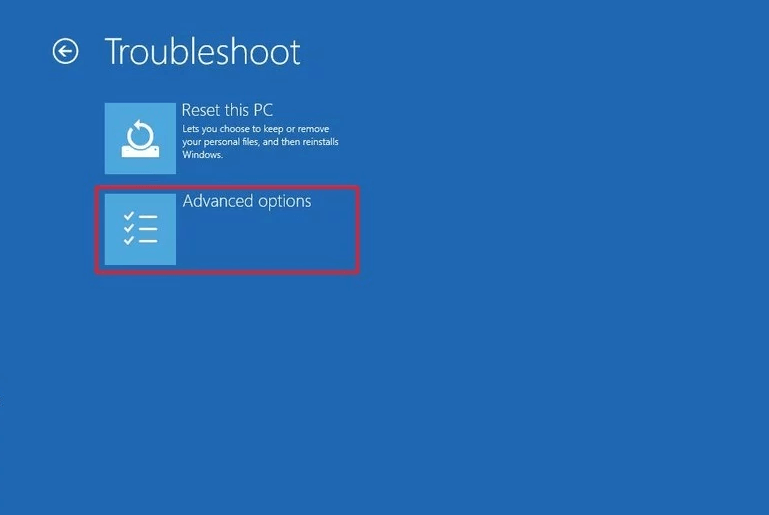
- Klicka på " Automatisk reparation "
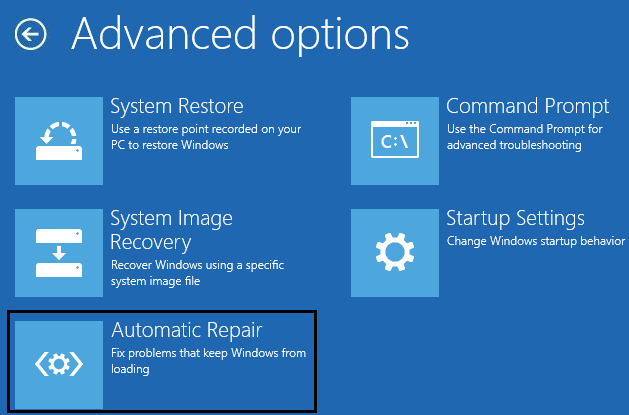
Vänta tills den automatiska Windows-reparationen är klar. Efterbehandling startar om ditt system. Detta borde bli av med det dåliga bildfelet.
Lösning 9 – Kör systemåterställning
Om ingen av de ovan angivna lösningarna fungerar för dig och du redan har aktiverat systemåterställning och genererat en systemåterställningspunkt, bör detta vara ditt sista steg för att lösa problemet med dålig bild.
Följ stegen för att göra det:
- Öppna Systemåterställning
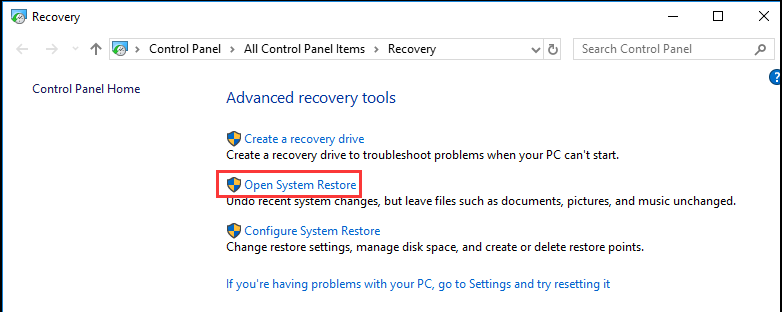
- Välj en återställningspunkt före felet
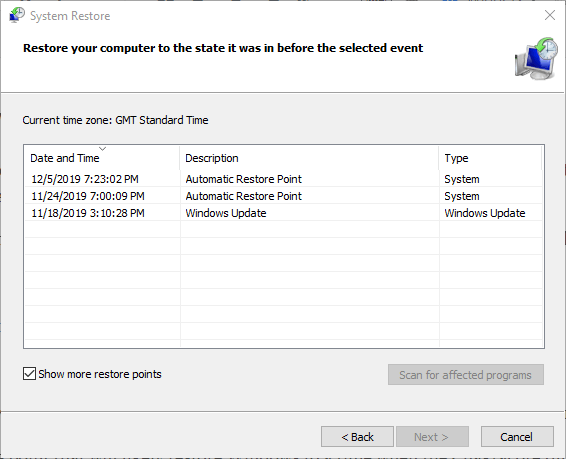
- Tryck på Nästa och följ guiden
Det kommer att utföra systemåterställningen för att komma tillbaka till systempunkten utan fel.
Rekommenderad lösning för att fixa Dxwsetup.exe – Bad Image Error
Här föreslås att du kör PC Repair Tool för att skanna ditt Windows-system och lösa det vanliga interna problemet som orsakar Bad Image Error i Windows 10.
Detta är ett avancerat och multifunktionellt verktyg som bara genom att skanna en gång upptäcker och åtgärdar olika envisa datorfel.
Med detta kan du också fixa många dödliga datorfel som BSOD-fel, DLL-fel, Runtime-fel, reparera registerposter och mycket mer.
Detta skannar din dator regelbundet, reparerar skadade Windows-systemfiler för att optimera dess prestanda
Skaffa PC Repair Tool för att fixa dåligt bildfel Windows 10
Slutsats:
Så det här handlar om Dxwsetup.exe – Dåligt bildfel på Windows 10.
Se till att följa lösningarna som ges en efter en tills du hittar den som fungerar för dig. Det uppskattas att en av våra lösningar lyckades kringgå felet utan att behöva installera om Windows.
Glöm inte att gilla, dela och följa den.
Lycka till..!

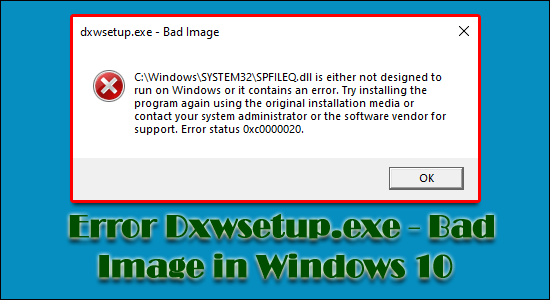
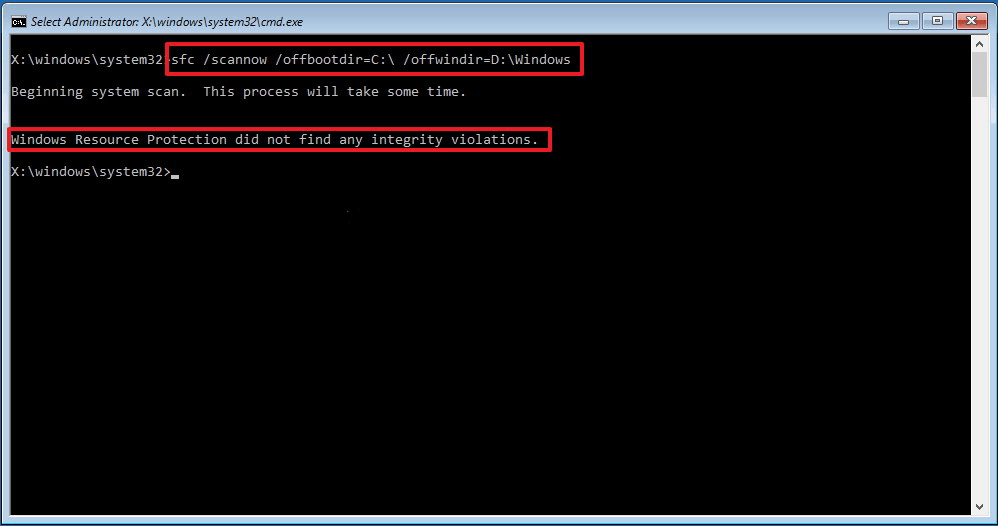
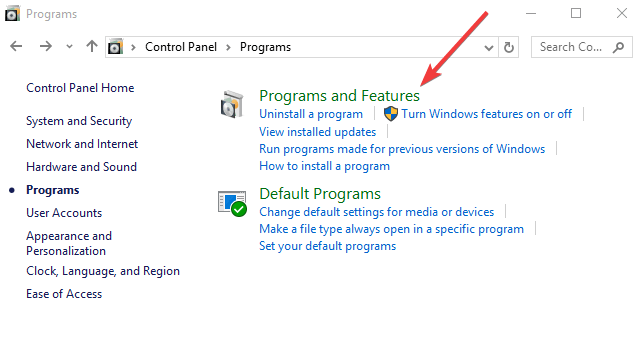
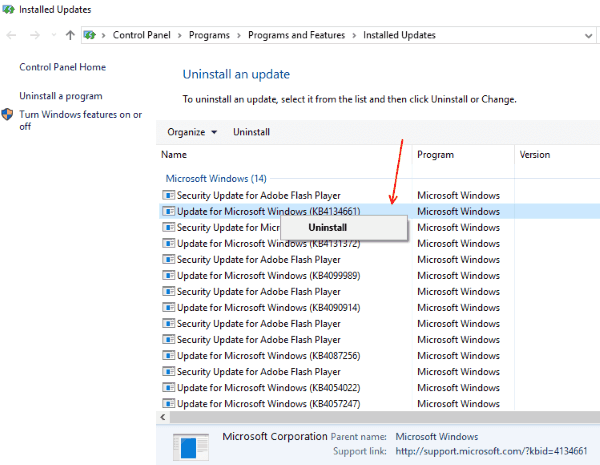
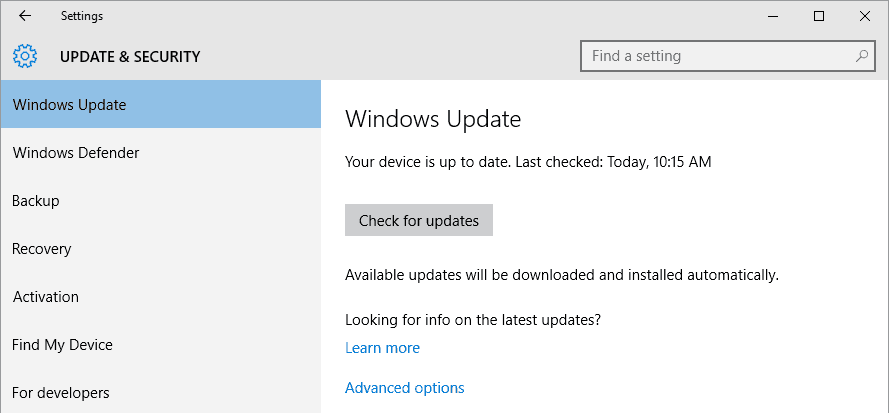
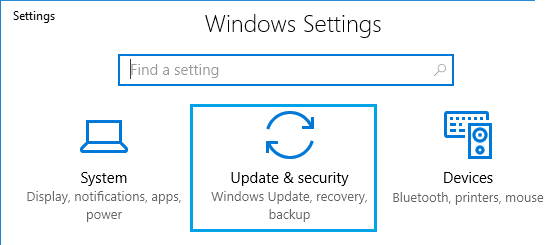
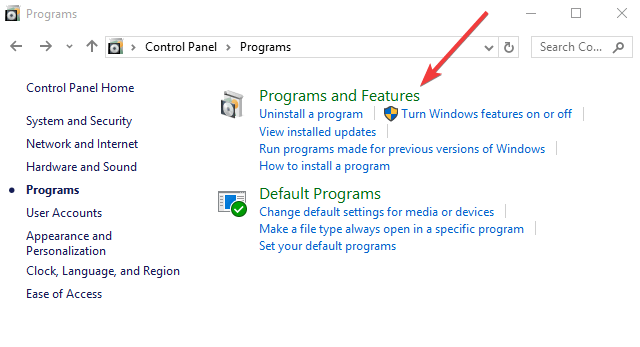
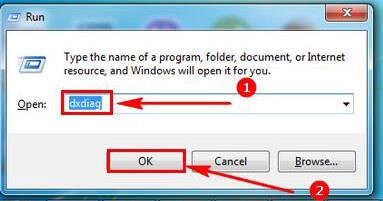
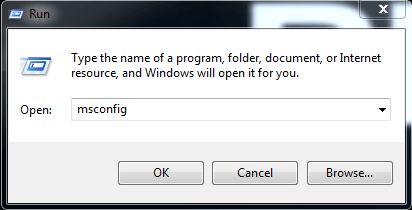
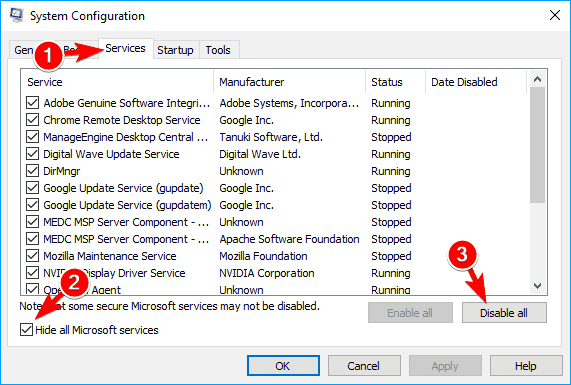
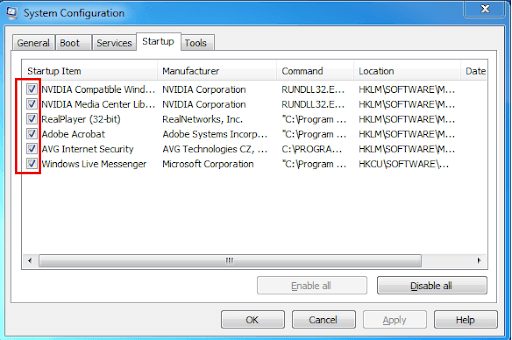
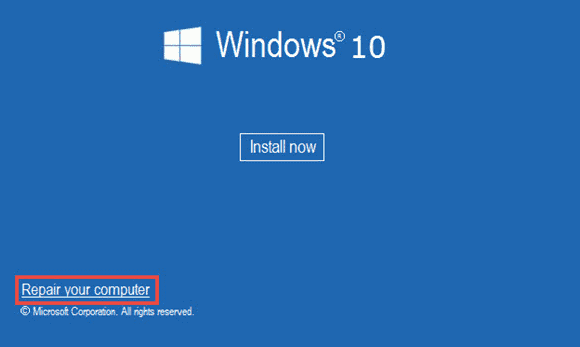
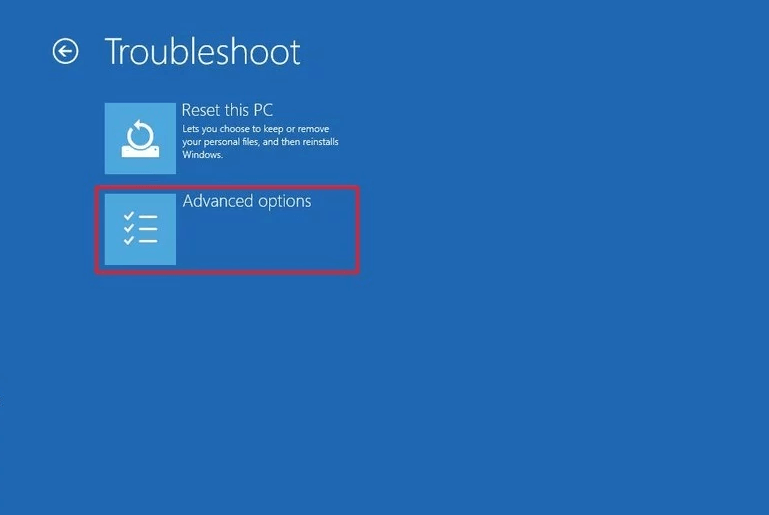
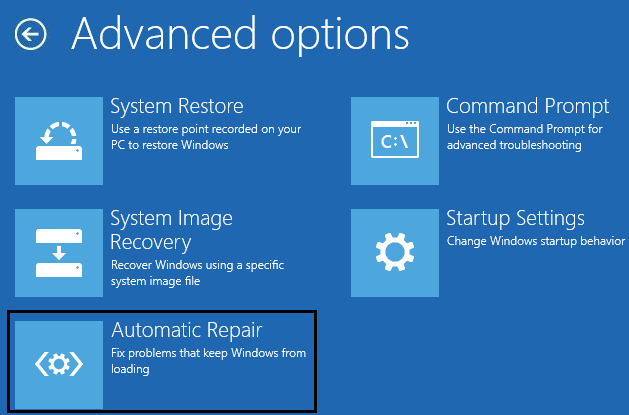
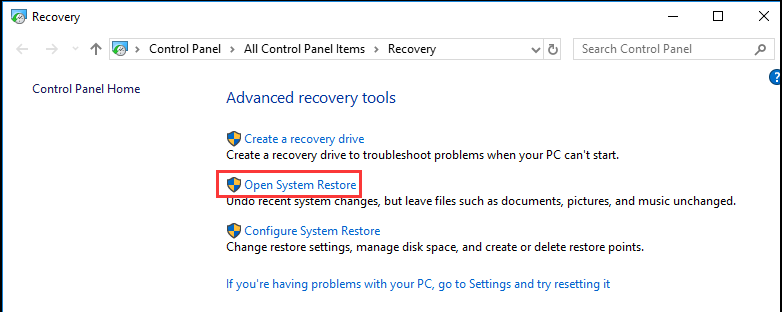
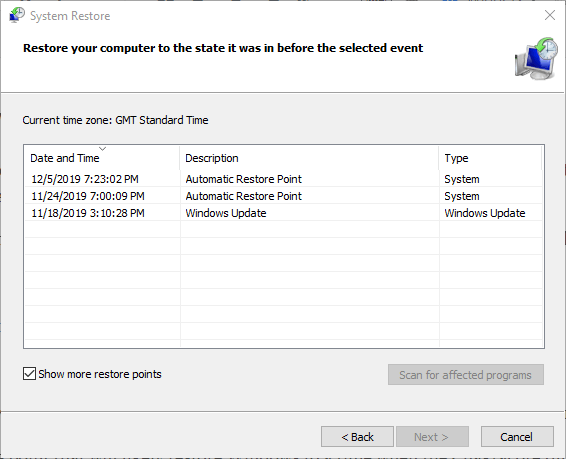



![[100% löst] Hur åtgärdar jag meddelandet Fel vid utskrift i Windows 10? [100% löst] Hur åtgärdar jag meddelandet Fel vid utskrift i Windows 10?](https://img2.luckytemplates.com/resources1/images2/image-9322-0408150406327.png)




![FIXAT: Skrivare i feltillstånd [HP, Canon, Epson, Zebra & Brother] FIXAT: Skrivare i feltillstånd [HP, Canon, Epson, Zebra & Brother]](https://img2.luckytemplates.com/resources1/images2/image-1874-0408150757336.png)